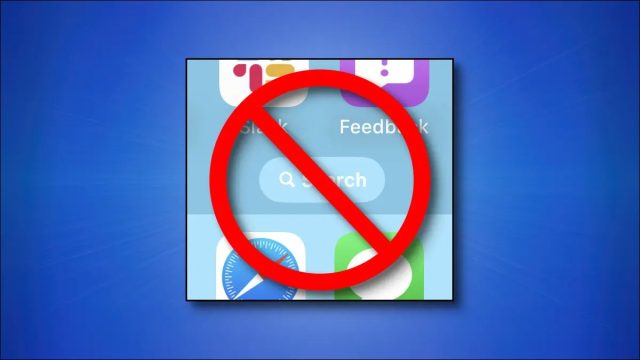با آمدن iOS 16، یک دکمه کوچک Search به صفحه اصلی آیفون اضافه شد که درست بالای داک قرار دارد. اگر آن را آزار دهنده میدانید، حذف دکمه Search در تنظیمات کار آسانی است. در این مطلب می بینیم چگونه دکمه Search را در صفحه اصلی آیفون غیر فعال کنیم.
اپل دکمه جستجوی جدید را در iOS 16 اضافه کرده است چرا که راهاندازی Spotlight Search در آیفون قبلا یک فرآیند مرموز بود (یک انگشت در وسط صفحه اصلی را به پایین بکشید) با دکمه جدید، تنها کاری که باید انجام دهید این است که روی آن ضربه بزنید و Spotlight فورا باز می شود. به هر حال اگر دکمه جدید را دوست ندارید همراه باشید تا ببینیم چگونه دکمه Search را در صفحه اصلی آیفون غیر فعال کنیم.
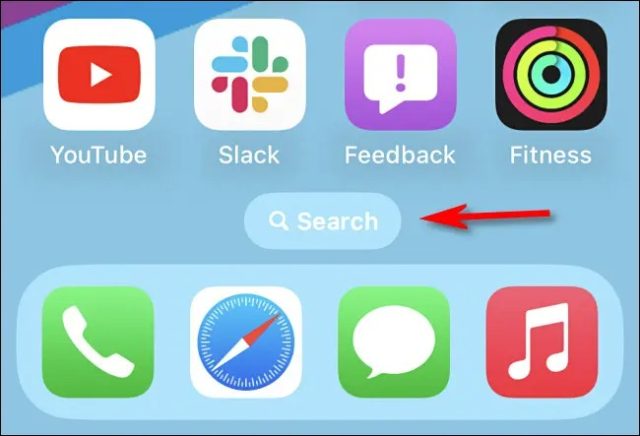
چگونه دکمه Search را در صفحه اصلی آیفون غیر فعال کنیم
برای حذف این گزینه Search ابتدا Settings را با ضربه زدن روی آیکون چرخ دنده در آیفون باز کنید.
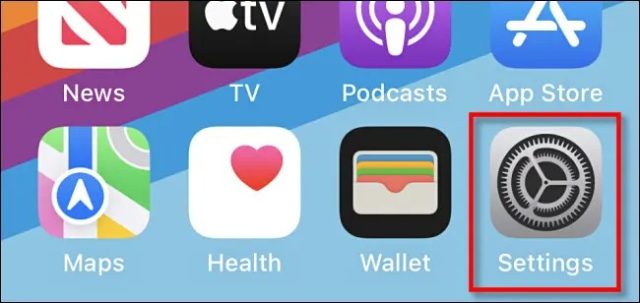
در Settings به پایین اسکرول کنید و Home Screen را بزنید.
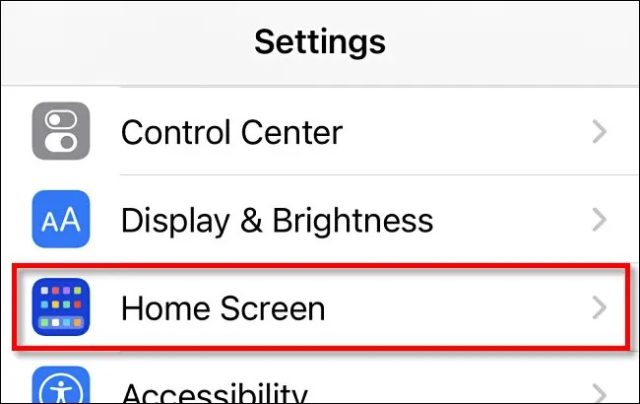
در تنظیمات Home Screen قسمت Search را پیدا کنید و سوییچ کنار Show on Home Screen را در حالت خاموش قرار دهید.
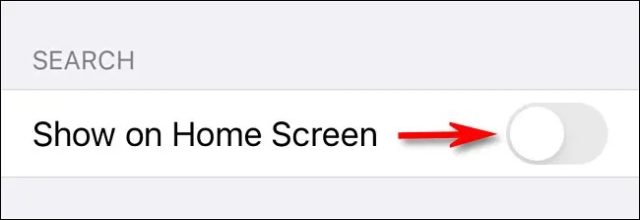
پس از آن از Settings خارج شوید و خواهید دید که دکمه جستجو با نقاط شماره صفحه اصلی مانند iOS 15 و نسخه های قبلی جایگزین شده است.
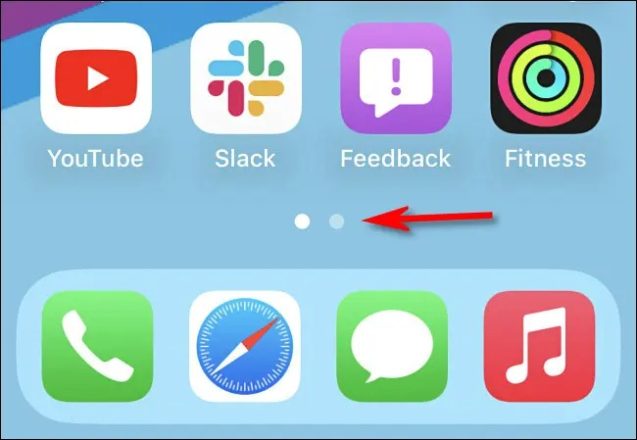
این نقاط نه تنها به صورت بصری صفحه اصلی ای را که در آن هستید به شما نشان میدهند، بلکه می توانید انگشتتان را روی آنها نگه دارید، سپس آن را بلغزانید، تا به سرعت در میان صفحات صفحه اصلی پیمایش کنید. خوش بگذرد!
البته، حتی پس از غیر فعال کردن این دکمه، می توانید با یک انگشت در وسط (نه بالا یا پایین) صفحه اصلی را به سمت پایین بکشید تا جستجوی Spotlight باز شود. حالا میدانیم چگونه دکمه Search را در صفحه اصلی آیفون غیر فعال کنیم. برای راهنماهای بیشتر درباره صفحه اصلی آیفون، از نحوه تنظیم مجدد صفحات صفحه اصلی آیفون استفاده کنید.